Aktualisiert December 2025 : Beenden Sie diese Fehlermeldungen und beschleunigen Sie Ihr Computersystem mit unserem Optimierungstool. Laden Sie es über diesen Link hier herunter.
- Laden Sie das Reparaturprogramm hier herunter und installieren Sie es.
- Lassen Sie es Ihren Computer scannen.
- Das Tool wird dann Ihren Computer reparieren.
Wir neigen dazu, unsere Windows-Computer zu benutzen, um viel Musik oder was auch immer zu hören, das Ton hat. Es ist eine großartige Möglichkeit, die Zeit zu vertreiben, wenn wir wenig zu tun haben, aber was passiert, wenn der Lautsprecher einen seltsamen hohen Ton abgibt.
Nun, dies sollte niemals als normal angesehen werden, also wenn Ihr Computer dieses Problem ausgibt, dann gibt es eine technische Fehlfunktion, die entweder Software oder Hardware sein könnte.
Inhaltsverzeichnis
Seltsame Audio-Probleme aus dem Lautsprecher
Audioprobleme unter Windows sind nichts Neues, aber was passiert, wenn Ihr Lautsprecher einen seltsamen hohen Ton erzeugt, der Sie mehr als alles andere stört? Versuchen Sie diese Korrekturen, um die Audio-Fehler zu beheben, das ist es, was.
Aktualisieren Sie Ihren Audiotreiber
Wir empfehlen die Verwendung dieses Tools bei verschiedenen PC-Problemen.
Dieses Tool behebt häufige Computerfehler, schützt Sie vor Dateiverlust, Malware, Hardwareausfällen und optimiert Ihren PC für maximale Leistung. Beheben Sie PC-Probleme schnell und verhindern Sie, dass andere mit dieser Software arbeiten:
- Download dieses PC-Reparatur-Tool .
- Klicken Sie auf Scan starten, um Windows-Probleme zu finden, die PC-Probleme verursachen könnten.
- Klicken Sie auf Alle reparieren, um alle Probleme zu beheben.

Wenn es sich um ein Softwareproblem handelt, dann hat es wahrscheinlich alles mit dem Audiotreiber zu tun. Möglicherweise funktioniert die neueste Version von Windows 10 nicht gut mit der alten Treiberversion. Daher ist es an der Zeit, auf die neueste Version zu aktualisieren, wenn sie verfügbar ist.
Zuerst müssen Sie die Windows-Taste + R drücken, um die Run-Box aufzurufen. Geben Sie danach devmgmt.msc in das Feld ein und drücken Sie Enter, um den Geräte-Manager zu starten. Der nächste Schritt ist, zu Audioein- und -ausgänge zu navigieren und dann mit der rechten Maustaste auf den Lautsprecher oder die Treiberoption zu klicken.
Klicken Sie abschließend auf Treiber aktualisieren, dann Automatisch nach aktualisierter Treibersoftware suchen.
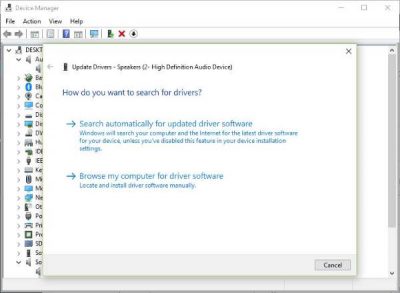
Wenn das nicht funktioniert, müssen Sie die Website Ihres PC-Herstellers besuchen und den Support-Bereich aufsuchen, wo Sie Treiber und andere Software für Ihren Computer herunterladen können. Sie müssen das Modell und die Modellnummer Ihres PCs kennen, um die richtigen Treiber zu finden.
Entfernen und Wiedereinbau der Soundkarte
Dies ist eine gute Lösung aus einer persönlichen, aber nicht verwandten Erfahrung. Sie sehen, hatte Probleme mit meinem Wi-Fi einmal, wo es immer dazu neigt, die Verbindung zu trennen. Indem ich die WiFi-Karte deaktivierte und wieder aktivierte, kehrte ich immer zu meinen verrückten Wegen im Internet zurück.
Eine ähnliche Aktion könnte Ihr Problem mit dem hohen Ton aus den Lautsprechern beheben.
Um die Dinge zum Laufen zu bringen, klicken Sie auf den Windows Key + Run, geben Sie dann devmgmt.msc in das Feld ein, klicken Sie auf Enter und beobachten Sie, wie der Geräte-Manager startet. Navigieren Sie zu Sound-, Video- und Gamecontroller und klicken Sie dann mit der rechten Maustaste auf die Soundkarte.
Der fast abschließende Schritt besteht darin, auf Deinstallieren zu klicken und dann das Kästchen mit der Aufschrift Löschen der Treibersoftware für dieses Gerät anzukreuzen. Schließen Sie den Geräte-Manager und fahren Sie dann mit dem Neustart des Computers fort.
Nach dem Neustart sollte das System den Lautsprecher automatisch neu installieren. Wenn nicht, gehen Sie wie oben beschrieben vor, um zum Geräte-Manager zurückzukehren. Fahren Sie zu den Sound-, Video- und Gamecontrollern und klicken Sie dann mit der rechten Maustaste auf die Soundkarte.
Aktivieren Sie hier einfach die Soundkarte, starten Sie Ihren Computer neu und von dort aus sollte alles wie vorgesehen funktionieren.
Überprüfen der Lautsprecherhardware
Wenn alles andere fehlschlägt, könnte es ein Problem mit der Lautsprecherhardware selbst geben, und der beste Weg, dies zu umgehen, ist entweder, sie reparieren zu lassen oder sich ein kabelgebundenes oder drahtloses Lautsprechersystem zu kaufen, das gut mit Ihrem Computer funktioniert.
Hoffentlich hilft etwas!
EMPFOHLEN: Klicken Sie hier, um Windows-Fehler zu beheben und die Systemleistung zu optimieren
